软件测试 > 测试技术 > 软件测试工具 > Rational软件测试工具 > FunctionalTester >
改进 Rational Functional Tester 启动应用程序的过程
本文介绍了一种改进的方法,在 IBM Rational Functional tester (RFT) 录制的脚本中采用代码和配置文件来启动应用程序,每次跑脚本前,测试人员只需要打开配置文件设好 build 运行程序的路径,就完成了配置过程。通过该方式也可以使用命令行来运行测试脚本,使自动化测试成为可能。
IBM® Rational® Functional Tester (RFT) 是 IBM 推出的自动化测试工具,借助这一工具,用户可以录制测试过程产生测试脚本,或者自己编写测试脚本以获取更多的灵活性,然后回放这些脚本来自动化测试应用程序。在进行录制或者回放脚本前,为了能够启动要测试的应用程序,用户首先要打开 RFT 的界面,在配置窗口里设好应用程序的名称、种类、路径、工作目录等信息。在实际应用中,一个产品在 beta 或者 release 发布前,会根据项目进展推出一个个 build 。当脚本开发好后,每次为了测试新 build 都要打开 RFT 重新配置,显得比较烦琐,尤其当计划只用命令行远程调用测试脚本,以实现自动化测试的时候。本文介绍了一种改进的方法,即采用代码和配置文件来启动应用程序,每次运行脚本前,用户只需要打开配置文件设好 build 运行程序的路径,就完成了配置过程。通过该方式也可以使用命令行来运行测试脚本,使自动化测试成为可能。
本文将首先介绍如何在 RFT 中设置要启动的应用程序,然后将其应用在一个实际的测试场景中,以此来说明采用默认设置方法在实际应用中会产生的问题。接着将提出一个改进的方法来取代默认方法,进而解决问题。该改进方法已经成功应用在 IBM Lotus Connection 2.0 的安装程序的自动化测试中,在本文的测试场景中,将采用此产品作为测试对象进行说明。
设置要启动的应用程序
本章将简述在 RFT 中如何设置要启动的应用程序,首先选择 RFT 主界面工具栏上的“配置”,然后选择“配置应用程序进行测试”,弹出如下对话框。如图 1 。
图 1. 配置应用程序对话框
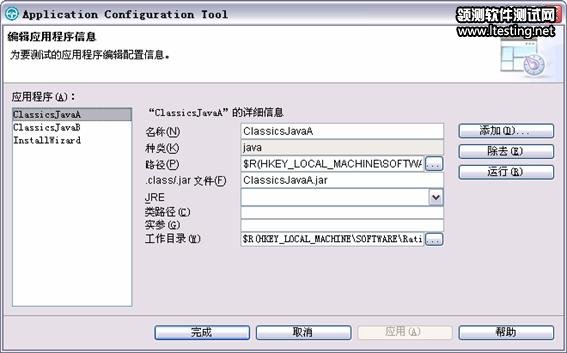
该对话框显示的是被测应用程序的相关信息,包括名称、种类、路径、工作目录等。
当要添加新的应用程序时,点击右侧“添加”按钮,然后在弹出对话框里选择应用程序的种类,有三个类型,一般的应用程序的启动文件都是可执行的 exe 或者 bat,这里我们选择“可执行文件或批处理文件”。如图 2 。
图 2. 添加应用程序的种类
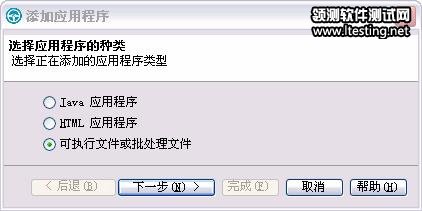
点击“下一步”。然后选择应用程序的 bat 或者 exe 的路径,本文以 Lotus Connections 2.0 的安装程序为例,选择 < LC_installer_dir>\install.bat,即 Lotus Connections 2.0 安装程序在本机上的文件路径。如图 3 。
图 3. 添加应用程序对话框

点击“完成”。然后可以得到以下的信息。如图 4 。
图 4. 配置应用程序对话框
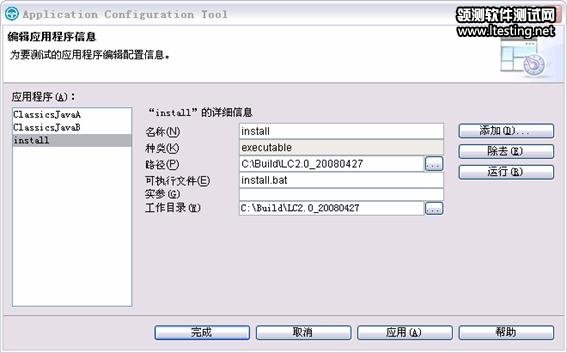
默认名称为 install,类型为 executable,表示可执行的,路径和工作目录为应用程序在本地磁盘的路径,可执行的文件为选择的 bat 文件名。
用户可以点击右侧的“运行”按钮进行测试,如果看到 Lotus Connections 2.0 安装程序成功启动,如图 5 。则说明配置应用程序成功,接着便可以进行下一步操作,录制或者回放脚本。
图 5. Lotus Connections 安装界面
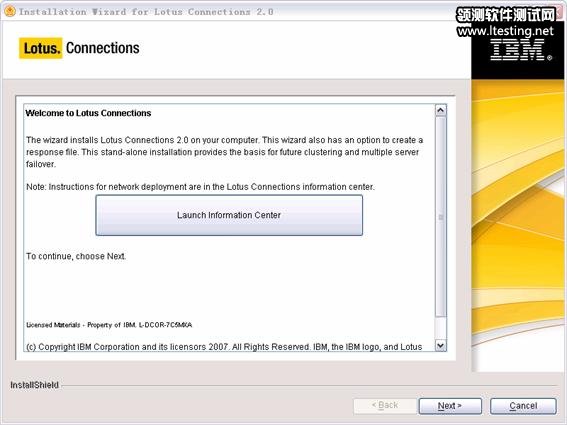
分析启动应用程序脚本
当 Lotus Connections 2.0 安装程序在 RFT 中配置成功后,就可以录制操作,然后生成测试脚本。要录制操作,首先新建一个工程,点击“文件”,然后点击“新建 Functional Tester 项目”,填写项目名称和路径。
新建完工程后,需要新建一个空的脚本文件,在工程上右击,然后选择“使用记录器添加脚本”,输入脚本名称后点击“完成”按钮,会弹出一个“正在记录对话框”,接着点击上面的“启动应用程序”。如图 6 。
图 6. 正在记录对话框
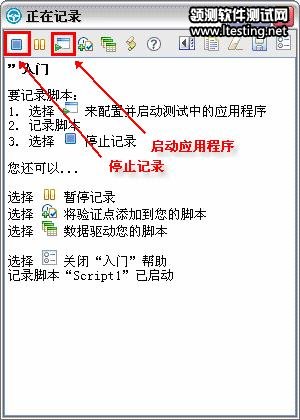
点击后弹出“启动应用程序对话框”,从下拉列表里可以看到前面已经配置好的应用程序,选择 install – excutable 。如图 7 。
图 7. 启动应用程序对话框

点“确定”后将会启动前面所见的 Lotus Connections 2.0 安装程序界面,用户接下来在应用程序上进行的操作都会被 RFT 记记录并自动产生相应脚本。点击“正在记录对话框”(图 6 )上面的“停止记录”按钮,可以完成录制的行为。
查看生成的脚本,testMain(Object[] args) 是主函数,作为脚本执行的起始点,可以看到里面第一行的代码是 startApp("install"),传递的参数正是前面配置的 Lotus Connections 2.0 安装程序的名称,后面是记录用户操作所生成的测试代码。如清单 1 。
清单 1. RFT 生成的测试脚本
public void testMain(Object[] args) {
startApp("install");
next_btn().click();
createDB_option().click();
next_btn().click();
DB2_option().click();
......
}
|





